macOS tiene un tema oscuro y este tema oscurono solo cambia la apariencia de la barra de menú, el dock y los menús contextuales. También cambia las aplicaciones de stock y les da una interfaz de usuario oscura para que coincida. Lamentablemente, a veces las aplicaciones no responden al cambio de tema. Obtiene aplicaciones de tema claro con tema oscuro. Aquí se explica cómo solucionarlo.

Alternar temas
Esto puede ser una posibilidad remota, pero vale la pena intentarlode la misma manera; alternar los temas. Salga de todas las aplicaciones que tiene abiertas y luego cambie al tema claro. Vuelva al tema oscuro y luego abra las aplicaciones. Si no han cambiado al tema oscuro, pase a la siguiente solución.
Comando terminal
Salga de todas las aplicaciones que tiene abiertas. Abre la terminal. Puede buscarlo en Spotlight o abrirlo desde Launchpad. Ingrese los siguientes dos comandos, uno por uno.
defaults write -g NSRequiresAquaSystemAppearance -bool No
killall Dock
También necesitas matar a Finder. La forma más fácil de hacerlo es abrir Finder, hacer clic en el menú Apple y mantener presionada la tecla Mayús mientras lo hace. Verá una opción de Kill Finder en el menú. Haz clic para matar a Finder.
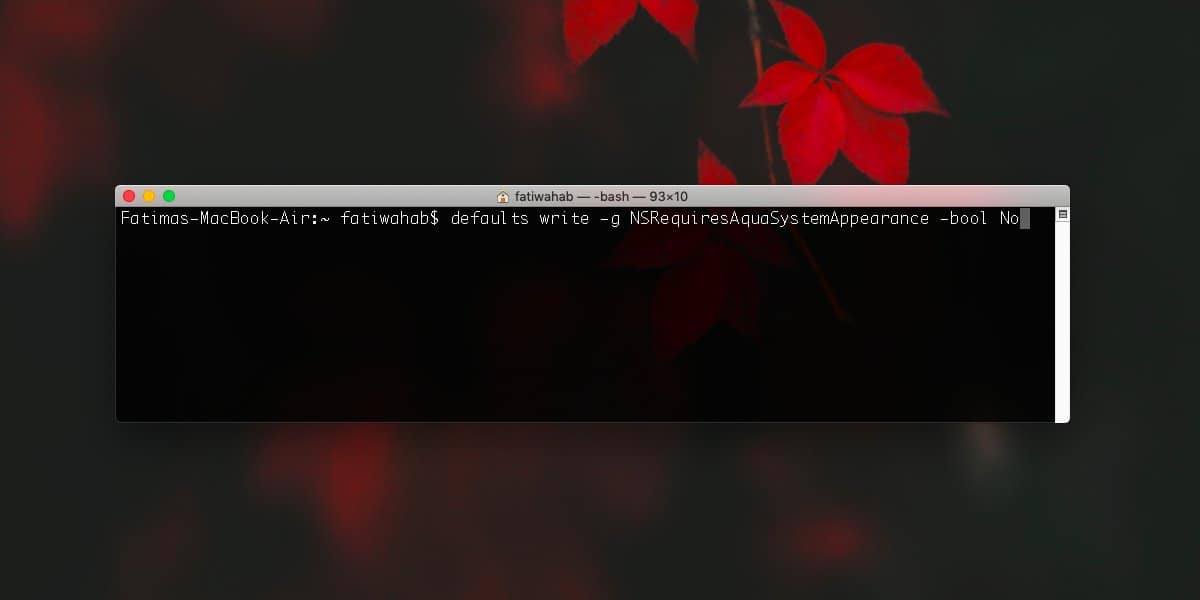
Después de que todo esté hecho, abra las aplicaciones de stock yesta vez, habrán cambiado al tema oscuro. Si no funciona, cierre la sesión y vuelva a iniciarla. Matar el Dock debería ser suficiente, por lo que es necesario cerrar la sesión solo si no ejecuta el cambio.
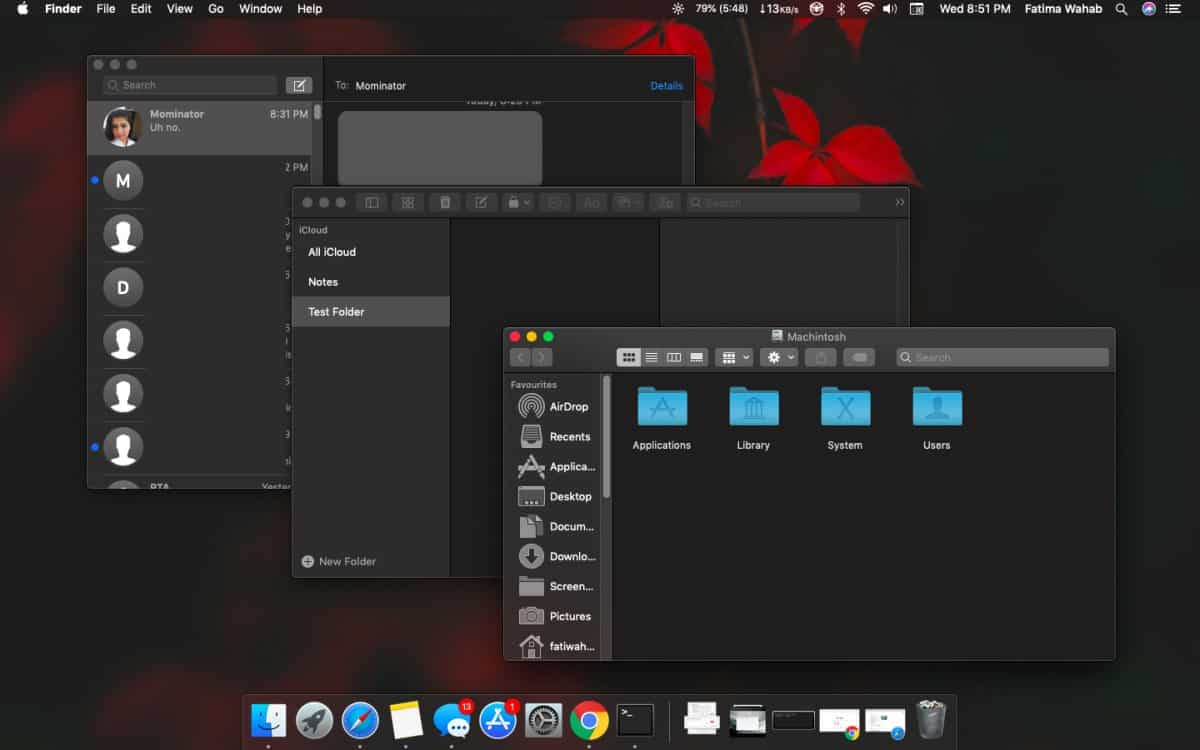
En caso de que te guste este error aleatorio, es decir, le gustaría obtener una barra de menú oscura, un dock oscuro y menús oscuros, pero mantenga todo claro, puede ejecutar el siguiente comando en la Terminal y replicarlo.
defaults write -g NSRequiresAquaSystemAppearance -bool Yes
Deberá cerrar el muelle o cerrar sesión y volver a iniciar sesión para que se aplique el cambio.
Después de ejecutar el comando para corregir este error, usteddebería poder cambiar entre los temas y las aplicaciones reflejarán el cambio. Si las aplicaciones no cambian su tema de inmediato, ciérrelas y vuelva a ejecutarlas.
El error no debería ocurrir repetidamente después de corregirlo, pero puede ocurrir incluso si ha creado un nuevo perfil de usuario o si acaba de actualizar a la última versión de macOS.
Las aplicaciones de terceros reflejarán el tema oscuro solo si le han agregado soporte. Chrome acaba de hacerlo, así que asegúrese de actualizarlo a la última versión.













Comentarios